最近有位win11系统用户用户在使用电脑的过程当中,发现电脑c盘莫名其妙变红了,用户尝试了很多方法都没有解决,为此非常苦恼,那么win11系统c盘变红如何解决呢?下面u启动u盘启动盘制作工具为大家分享win11系统c盘变红的解决方法。
Win11C盘变红的清理方法:
1、同按【WIN+R】,打开【运行】,输入cleanmgr,点【确定】,打开【磁盘清理】。如图所示:
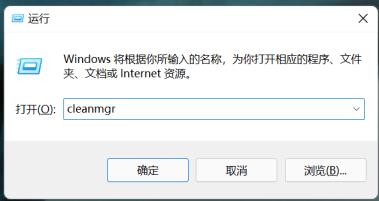
2、点击【确定】。如图所示:
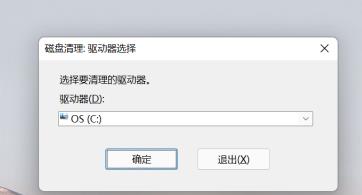
3、勾选C盘要清理文件,点【清理系统文件】。如图所示:
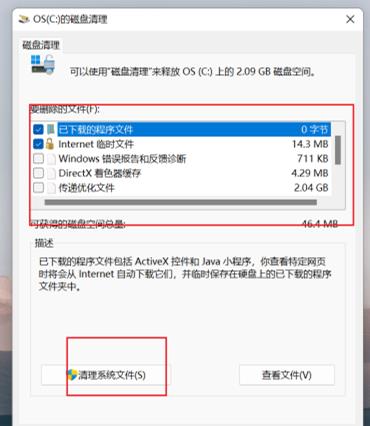
4、等待清理完成。如图所示:
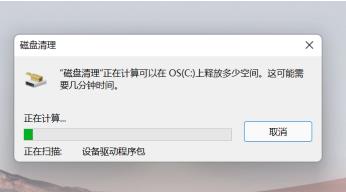
关于win11系统c盘变红的解决方法就为用户们详细分享到这里了,如果用户们使用电脑的时候遇到了c盘变红的问题,可以参考以上方法步骤进行操作哦,希望本篇教程对大家有所帮助,更多精彩教程请关注u启动官方网站。

